Introduction
Pour cette procédure, vous devez créer trois profils Intune :
- Licence Covalence : le profil contenant la licence actuelle.
- Covalence System Extension : le profil spécifiquement responsable de l'extension.
- Covalence Full Disk Access : permet à Covalence d'avoir un accès complet au moniteur.
Le pack d'installation fournit des exemples de ces profils que vous pouvez utiliser pour votre déploiement. Ils se trouvent dans les emplacements suivants de l'ensemble du programme d'installation :
- Covalence License: \macos\intune\covalence_license.plist
- Covalence System Extension: \mdm\macos\generic\covalence_sysext.mobileconfig
- Covalence Full Disk Access: \mdm\macos\generic\convalence_ttc.mobileconfig
Pour déployer avec succès Covalence sur vos terminaux via Intune, vous devez créer ces trois profils. Cet article décrit les procédures requises pour ce flux de travail.
Création des profils Intune
Commencez par naviguer vers Accueil > macOS > Profils de configuration. Sur cette page, cliquez sur + créer un profil et créez les profils décrits dans cette section.
- Covalence License: the profile containing the actual license.
- Covalence System Extension: the profile specifically responsible for the extension.
- Covalence Full Disk Access: allows Covalence full access to monitor.

Profil : Licence Covalence
Créez un profil de fichier de préférences et ajoutez le fichier plist pour les licences fourni dans le pack d'installation de macOS (macos/intune/covalence_license.plist) au profil de licence Covalence.

Profil : Extension du système Covalence
Créez un profil d'extension et ajoutez le contenu du fichier plist pour l'extension système fournie dans le pack d'installation de macOS (macos/generic/covalence_sysext.mobileconfig) au profil de licence Covalence.

Profil : Covalence Full Disk Access
Créez un profil personnalisé et ajoutez le contenu du fichier plist pour l'accès complet au disque fourni dans le pack d'installation de macOS (macos/generic/covalence_sysext.mobileconfig) au profil de licence Covalence.

Déploiement d'agents sur des points finaux
Naviguez vers Accueil > Apps et ajoutez le .pkg macOS de Covalence en tant qu'application LOB (Line-of-Business).

Utilisez le programme d'installation .pkg fourni (accessible via le portail Field Effect) avec IntuneAppUtil de Microsoft pour envelopper le fichier .pkg dans une charge utile intunemac.
Utilisez les paramètres décrits dans l'image ci-dessous pour votre application Covalence Intune.
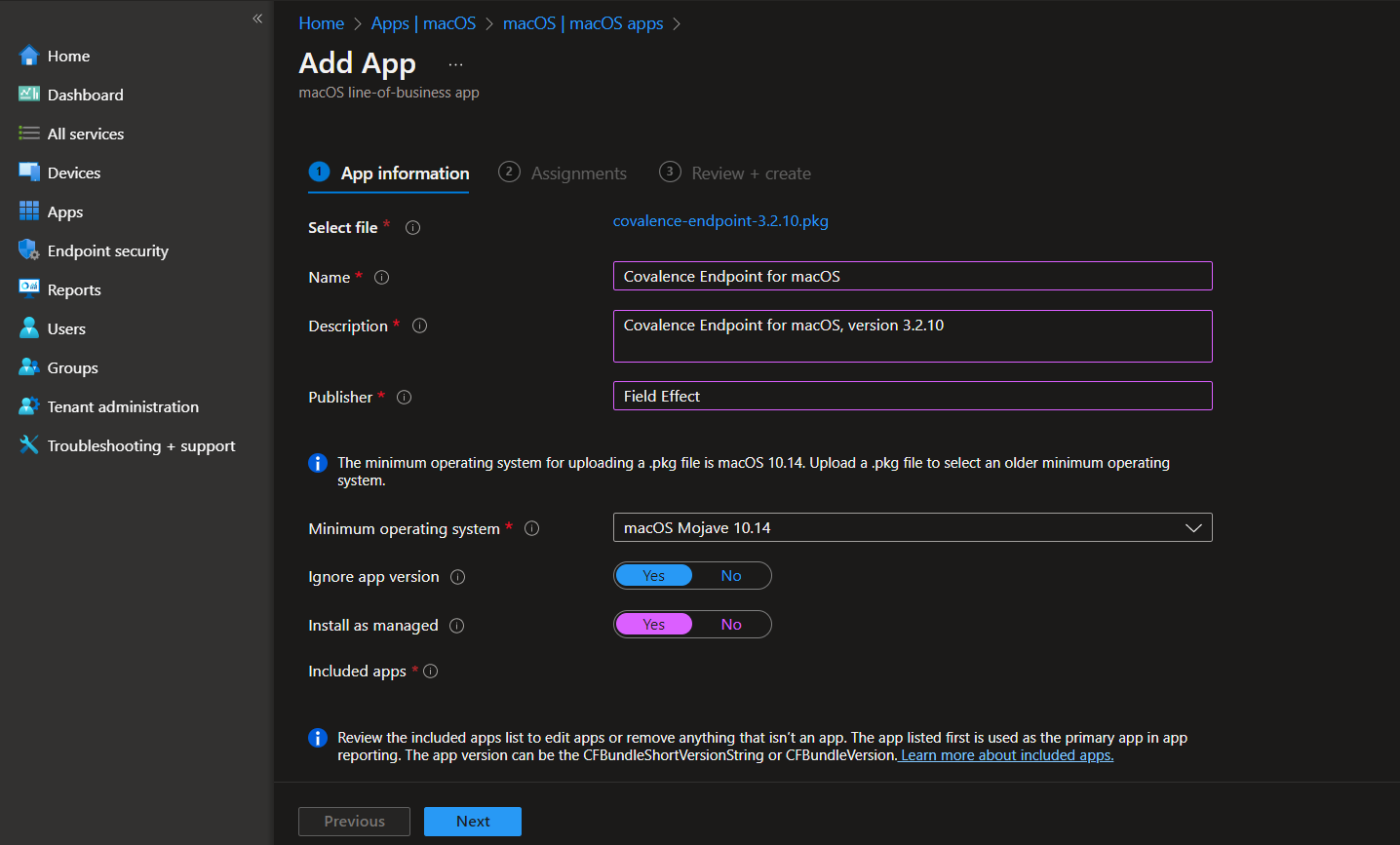
Après avoir configuré les paramètres de votre application Covalence Intune, cliquez sur Suivant.
Vous accédez à la page des affectations, où vous pouvez indiquer les groupes, les utilisateurs et les appareils qui recevront les mises à jour via Intune.
Après avoir effectué vos attributions, cliquez sur Suivant.

Passez en revue la configuration de votre application et, lorsque vous êtes prêt, cliquez sur Créer. Cela créera l'application dans Intune et commencera à déployer l'agent vers le groupe, les utilisateurs et les appareils qui vous ont été attribués.
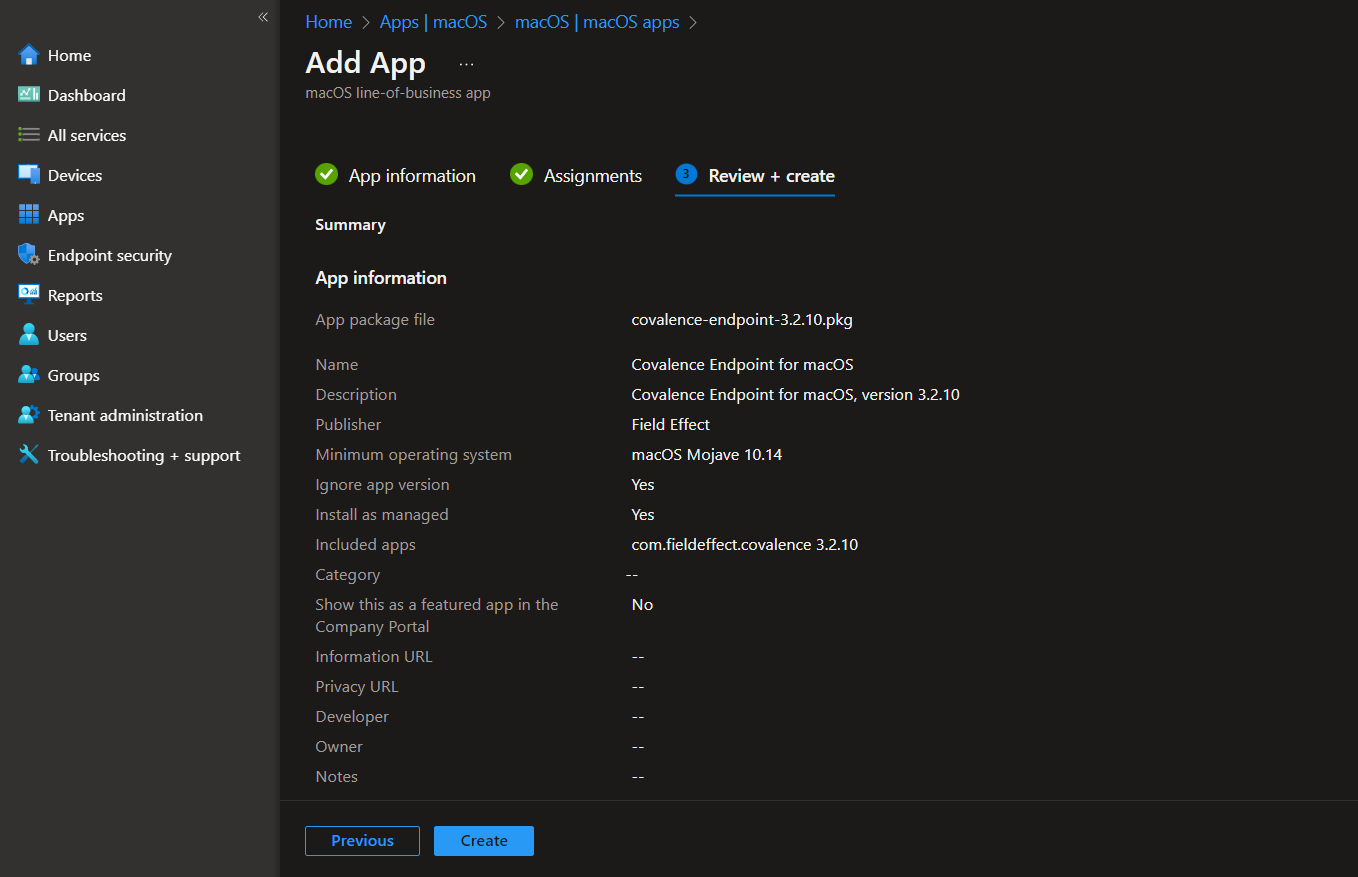
Cet article a-t-il été utile ?
C'est super !
Merci pour votre commentaire
Désolé ! Nous n'avons pas pu vous être utile
Merci pour votre commentaire
Commentaires envoyés
Nous apprécions vos efforts et nous allons corriger l'article